在Windows10系统中,网络类型分为“公用网络”和“专用网络”,您可以根据需要在不同场景下切换这两种网络类型。以下是如何在Windows10中更改网络类型的步骤:
1.打开网络设置:
点击屏幕右下角的任务栏中的网络图标。
在出现的下拉菜单中,点击“网络和Internet设置”。
2.进入网络和Internet设置:
在弹出的窗口中,点击左侧边栏的“状态”菜单项。
在右侧窗口中,点击“更改连接属性”快捷链接。
3.更改网络类型:
在打开的网络配置文件中,您可以看到当前的网络类型(可能是“公用网络”或“专用网络”)。
如果您想将网络类型从“公用”更改为“专用”,请选择“专用”选项。
4.确认更改:
系统会提示您确认更改,点击“是”即可完成网络类型的更改。
通过以上步骤,您可以根据需要在Windows10中切换网络类型。希望这些信息对您有所帮助!亲爱的电脑小伙伴,你是不是也遇到了这样的烦恼:新装的Win10系统,突然间,WLAN选项不见了,上网成了个大难题?别急,今天就来给你支个招,让你轻松找回那失落的WLAN选项,重新拥抱网络世界!
一、检查WiFi功能是否被禁用
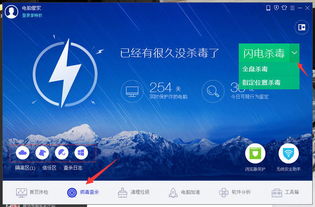
有时候问题就这么简单,就像你突然找不到心爱的玩具,其实它就藏在床底下。首先,你得检查是不是不小心把WiFi功能给禁用了呢?这可是找回WLAN选项的第一步哦!
1.打开电脑,点击左下角的“开始”按钮,找到“设置”图标,点它。
2.在设置菜单里,找到“网络和互联网”选项,点击进入。
3.在左侧菜单中,选择“Wi-Fi”,然后看看右侧的“启用或关闭Wi-Fi”开关是不是处于关闭状态。
4.如果是关闭的,那就把它打开吧!看看WLAN选项是不是神奇般地出现了?
二、重置网络配置,让网络焕然一新

如果第一步没有解决问题,那我们再来试试重置网络配置。这就像给电脑洗个澡,让它焕然一新!
1.在电脑的搜索框中输入“cmd”,然后右键点击“命令提示符”,选择“以管理员身份运行”。
2.在弹出的命令提示符窗口中,输入“netshwinsockreset”并按下回车键。
3.等待系统重置网络,这个过程可能需要一点时间,耐心等待吧!
三、更新无线网卡驱动,让网络畅通无阻
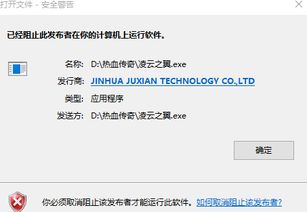
如果以上两步还是不能解决问题,那可能就是驱动的问题了。无线网卡驱动就像电脑的血管,如果血管堵塞了,血液就无法流通。所以,我们需要更新一下无线网卡驱动。
1.右键点击电脑桌面上的“此电脑”图标,选择“属性”。
2.在系统窗口中,点击左侧的“设备管理器”。
3.在设备管理器窗口中,找到并展开“网络适配器”分支。
4.右键点击你的无线网卡,选择“更新驱动程序”。
5.选择“自动搜索更新的驱动程序软件”,等待系统自动搜索并安装最新的驱动程序。
四、检查硬件连接,确保网络畅通
有时候,问题可能出在硬件连接上。就像你打电话,如果电话线没插好,电话自然就打不通了。
1.检查无线网卡的物理连接,确保它已经正确插入电脑的PCIe插槽中。
2.如果是外置无线网卡,检查USB接口是否稳固连接。
五、重启电脑,让问题烟消云散
如果以上步骤都尝试过了,问题还是存在,那不妨重启一下电脑。有时候,电脑就像人一样,需要休息才能更好地工作。
1.点击电脑左下角的“开始”按钮,选择“关机”。
2.等待电脑完全关闭后,再按电源键开机。
经过以上步骤,相信你的Win10新开中变网问题已经得到了解决。如果还是不行,那可能就需要联系专业的技术人员了。不过,在此之前,希望这篇文章能帮到你,让你重新享受网络带来的便捷和乐趣!
